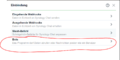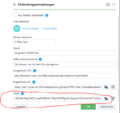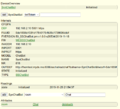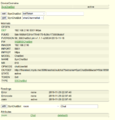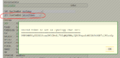SSChatBot - Integration des Synology Chat Servers
!!! Hinweis !!!
Das Modul 50_SSChatBot ist zur Zeit in Entwicklung und steht momentan nur als Download aus dem contrib (DS_Starter) zur Verfügung.
Der aktuelle Entwicklungsstand kann einfach per Download mit diesem Befehl in der FHEM Kommandozeile bezogen werden. Bitte so komplett mit den Ausführungszeichen am Anfang und Ende eingeben:
"wget -qO ./FHEM/50_SSChatBot.pm https://svn.fhem.de/fhem/trunk/fhem/contrib/DS_Starter/50_SSChatBot.pm"
Danach FHEM restarten.
Zweckbeschreibung
Mit diesem Modul erfolgt die Integration des Synology Chat Servers in FHEM. Dadurch ist es möglich, Nachrichten zwischen FHEM und Synology Chat Server auszutauschen. Der Synology Chat Server arbeitet ohne eine public Cloud. Dieser Dienst ist vielmehr für den Synology Server Besitzer ein Teil einer private Cloud Lösung.
Definition eines ChatBot-Devices
Die Definition ist einfach:
define <Name> SSChatBot <Adresse Synology Server> [Port] [Protokoll]
Die Angaben Port und Protokoll sind optional, per default werden Port=5000 und Protokoll=http verwendet.
- Port: Port der Synology Diskstation (default 5000)
- Protokoll: Protokoll für Messages Richting Chat-Server, http oder https (default http)
Beispiel mit HTTPS:
define SynChatBot SSChatBot 192.168.2.10 5001 https
Bei der Definition wird sowohl ein SSChaBot Device als auch ein extra FHEMWEB Device zum Nachrichtenempfang automatisiert im Raum "Chat" angelegt. Der Port des FHEMWEB Devices wird automatisch ermittelt mit Startport 8082. Ist dieser Port belegt, werden die Ports in aufsteigender Reihenfolge auf eine eventuelle Belegung durch ein FHEMWEB Device geprüft und der nächste freie Port wird dem neuen Device zugewiesen.
Die Chatintegration unterscheidet zwischen "Eingehende Nachrichten" (FHEM -> Chat) und "Ausgehende Nachrichten" (Chat -> FHEM). Das SSChatBot Device konfiguriert beide Übermittlungstypen wie nachfolgend beschrieben.
Aktivierung eingehende Nachrichten (FHEM -> Chat)
Für den Betrieb des ChatBots wird ein Bot-Token benötigt. Dieser Token wird über die benutzerdefinierte Einbindungsfunktionen erstellt bzw. kann darüber auch verändert werden. Klicken Sie dazu auf das Symbol Profilfoto oben rechts in der aufgerufenen Synology Chat-Applikation und wählen Sie Einbindung. Wählen sie dann Bots und erstellen einen neuen Bot oder verändern einen vorhandenen Bot.
In Einbindungseinstellungen:
- "Aus Botliste ausblenden" deaktivieren
- einen Namen und optionale Beschreibung vergeben
- den Token aus dem Feld "Token" herauskopieren
Der Token wird nun in das neu definierten SSChatBot-Device eingefügt. In diesem Beispiel wäre es:
set SynChatBot botToken U6FOMH9IgT22ECJceaIW0fNwEi7VfqWQFPMgJQUJ6vpaGoWZ1SJkOGP7zlVIscCp
War die Speicherung erfolgreich, kann mit:
get SynChatBot storedToken
der gespeicherte Token jederzeit angezeigt werden.
War die Definition erfolgreich, werden die im Synology Chat Server verfügbaren User abgefragt und zur weiteren Verwendung gespeichert. Konnte diese Abfrage fehlerfrei ausgeführt werden, springt der state des Device auf "active".
Sollten keine User in diesem Attribut erscheinen, bitte auf der Synology kontrollieren ob die gewünschten User die Berechtigung für die Chat-Anwendung besitzen.
Aktivierung ausgehende Nachrichten (Chat -> FHEM)
Für Nachrichten des Chat in Richtung FHEM muß in der Chat-Applikation das Feld Ausgehende URL gefüllt werden.
Klicken Sie dazu auf das Symbol Profilfoto oben rechts in der aufgerufenen Synology Chat-Applikation und wählen Sie Einbindung. Wählen sie dann im Menü Bots den bereits den für eingehende Nachrichten verwendeten Bot aus.
In das Feld Ausgehende URL wird nun der Wert des Internals OUTDEF des erstellten SSChatBot Devices hineinkopiert. Zum Beispiel könnte der String so aussehen:
http://fhemtest.myds.me:8086/sschat/outchat?botname=SynChatBot&fwcsrf=5de17731
Set-Optionen
- botToken
- speichert den Token für den Zugriff auf den Chat als Bot
- listSendqueue
- zeigt die noch an den Chat zu übertragenden Nachrichten (sofern vorhanden)
- sendItem
- sendet einen Nachricht an einen oder mehrere Chatempfänger
- purgeSendqueue < -all- | index >
- löscht alle Einträge der Sendqueue (-all-), oder den ausgewählten Eintrag mit "index". Die Einträge in der Sendqueue kann man sich vorher mit "set listSendqueue" ansehen um den gewünschten Index zu finden.
Nachrichten an Chatempfänger senden
Mit dem Kommando:
set <Name> sendItem <Item>
werden Nachrichten an den oder die Chatempfänger gesendet. Je nach dem zu versendenden Inhalt variiert der Inhalt von <Item>.
- eine einfache Textnachricht [an user1] senden
text="First line of message to post.\nAlso you can have a second line of message." [users="user1"]
- einen Link [an user1] senden
text="<https://www.synology.com>" [users="user1"]
- eine andere Variante einen Link [an user1 und user2] senden
text="Check this!! <https://www.synology.com|Click here> for details!" [users="user1,user2"]
- eine Datei [an user1 und user2] senden. Die Datei muss über die angegebene fileUrl für den Synology Chat Server verfügbar sein. Die maximale Größe zum Hochladen von Dateien beträgt 32 MB.
text="a fun image" fileUrl="http://imgur.com/xxxxx" [users="user1,user2"]
Die Empfänger [users=] sind optional falls der/die Empfänger im Attribut "defaultPeer" bereits angegeben wurden.
Ein im "sendItem" angegebener Empfänger hat aber immer Vorrang vor einem eventuell gesetzem Attribut "defaultPeer".
Die zu sendenden Nachrichten werden zunächst in eine interne Sendqueue gestellt und sofort versendet, sofern der Bot die Nachricht übermitteln konnte. Bei auftretenden Fehlern wird der Sendvorgang in Abständen wiederholt, wobei der Abstand zwischen den Sendeversuchen mit der Anzahl der erfolglosen Versuche ansteigt.
Beispiel für den Dateiversand:
Es soll eine Kameraaufnahme an die im Attribut "defaultPeer" angegebenen Empfänger gesendet werden. Dadurch kann auf die Angabe der Empfänger im Tag "users=" verzichtet werden.
set <Name> sendItem text="letzte Aufnahme von Kamera" fileUrl="http://sdcam.myds.me:8081/surveillance/Hauseingang/20191124AM/Hauseingang-20191124-103741-1574588261.mp4"
Get-Optionen
- chatUserlist
- erstellt eine Liste der für den Bot sichtbaren Usern. Sollten keine User gelistet werden, muss den Usern auf der Synology die Berechtigung für die Chat-Anwendung zugewiesen werden.
- chatChannellist
- erstellt eine Liste der für den Bot sichtbaren Channels
- storedToken
- zeigt den gespeicherten Token an
- versionNotes
- listet wesentliche Versionsänderungen auf
Synology Chat User auflisten
Eine Liste der verfügbaren Chat User wird mit
get <Name> chatUserlist
abgerufen. Die erscheinenden Usernamen können als Default-Empfänger im Attribut "defaultPeer" gespeichert werden. Eine Mehrfachauswahl ist möglich.
Attribute
- defaultPeer
- ein oder mehrere (default) Empfänger für Nachrichten. Kann mit dem "users=" Tag im Befehl "sendItem" übersteuert werden.
- showTokenInLog
- wenn gesetzt wird im Log mit verbose 4/5 der übermittelt Bot-Token angezeigt. (default: 0)
- httptimeout
- stellt den Verbindungstimeout zum Chatserver ein (default 4 Sekunden)
Links
Forumthread zu diesem Modul: https://forum.fhem.de/index.php/topic,105714.0.html
Synology KnowldgeBase: https://www.synology.com/de-de/knowledgebase/DSM/help/Chat/chat_desc